Nhiều người dùng thường mất thời gian trong việc chọn lại thiết bị in vì chưa biết cách cài đặt mặc định máy photocopy trên Windows. Điều này đôi khi gây ra nhầm lẫn, in sai thiết bị hoặc làm gián đoạn công việc. Bài viết dưới đây sẽ hướng dẫn bạn chi tiết cách thiết lập máy in, máy photocopy làm mặc định trên hệ điều hành Windows chỉ trong 5 bước ngắn gọn, giúp tiết kiệm thời gian, hạn chế lỗi và tối ưu hiệu quả công việc.
Vì sao nên cài đặt mặc định máy photocopy?
Để tối ưu hiệu suất và giảm thiểu rủi ro trong quá trình vận hành, việc cài đặt mặc định máy photocopy là điều vô cùng cần thiết đối với mọi doanh nghiệp, văn phòng. Khi biết cách cài đặt chính xác mặc định máy in – máy photocopy, bạn sẽ nhận được những lợi ích sau:
- Tiết kiệm thời gian thao tác: Khi máy photocopy đã được cài đặt mặc định, người dùng không cần chọn lại thiết bị in mỗi lần in tài liệu, đặc biệt hữu ích cho môi trường văn phòng có nhiều thiết bị.
- Tránh nhầm lẫn khi in: Nếu có nhiều máy in/photocopy trong cùng hệ thống, việc cài đặt mặc định giúp tài liệu không bị gửi nhầm sang máy khác, đảm bảo quy trình làm việc trơn tru.
- Nâng cao hiệu quả công việc: Người dùng có thể in ngay chỉ với vài thao tác, giảm thiểu các bước phụ, từ đó tập trung hơn vào công việc chính.
- Đảm bảo tính đồng bộ: Khi tất cả nhân viên trong công ty cùng cài đặt một máy photocopy mặc định, việc quản lý in ấn, chia sẻ tài nguyên và bảo trì thiết bị trở nên dễ dàng hơn.
- Giảm lỗi khi in ấn: Nhiều trường hợp in sai máy hoặc không ra bản in thường do chưa cài đặt mặc định. Việc này giúp hạn chế rủi ro và tiết kiệm giấy, mực.

Hướng dẫn cài đặt mặc định máy photocopy trên Windows
- Bước 1: Mở thanh cài đặt Control Panel của máy tính > Chọn Hardware and Sound.
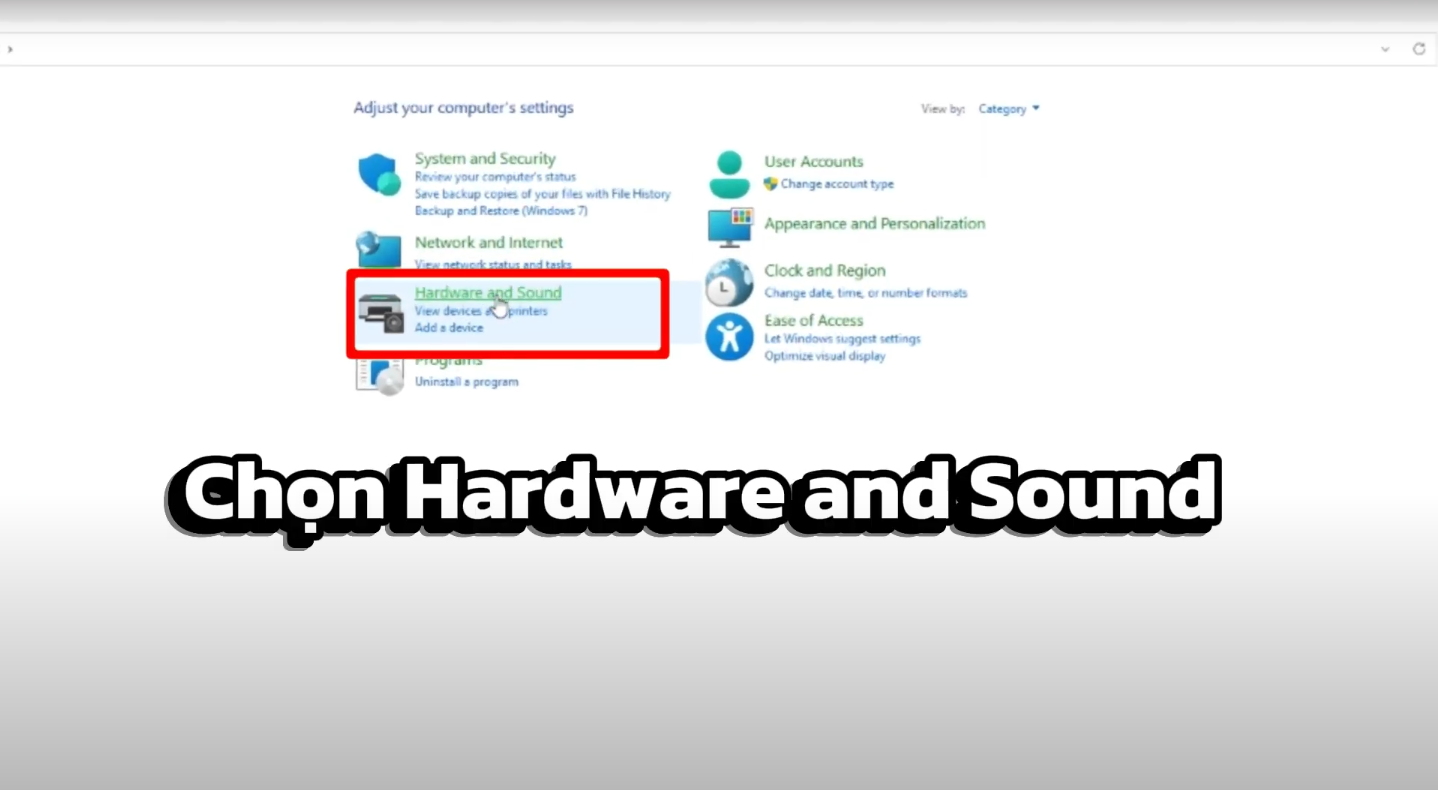
- Bước 2: Chọn Devices and Printers.
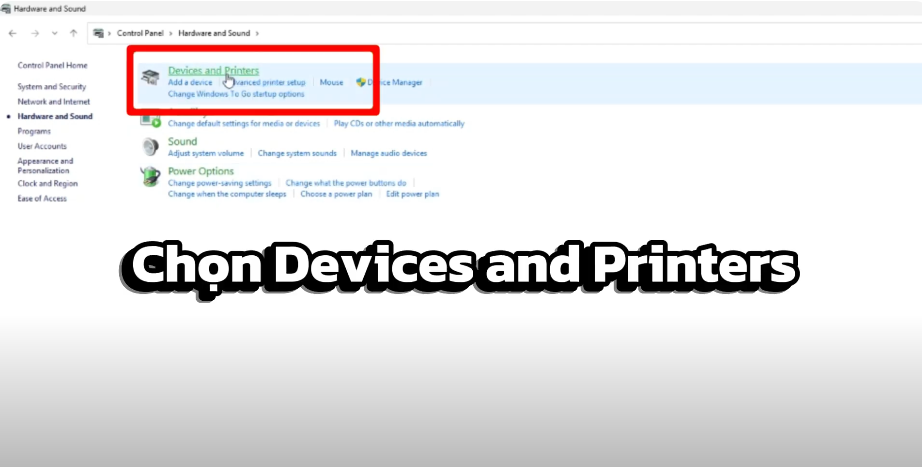
- Bước 3: Khi cài đặt Bluetooth & devices hiện ra > Chọn Printers & scanners.
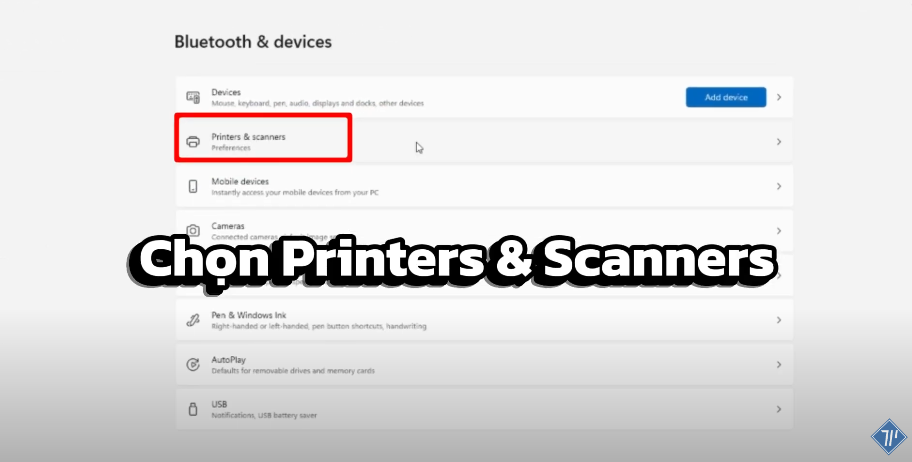
- Bước 4: Bấm chọn tên máy photocopy muốn cài đặt làm mặc định.
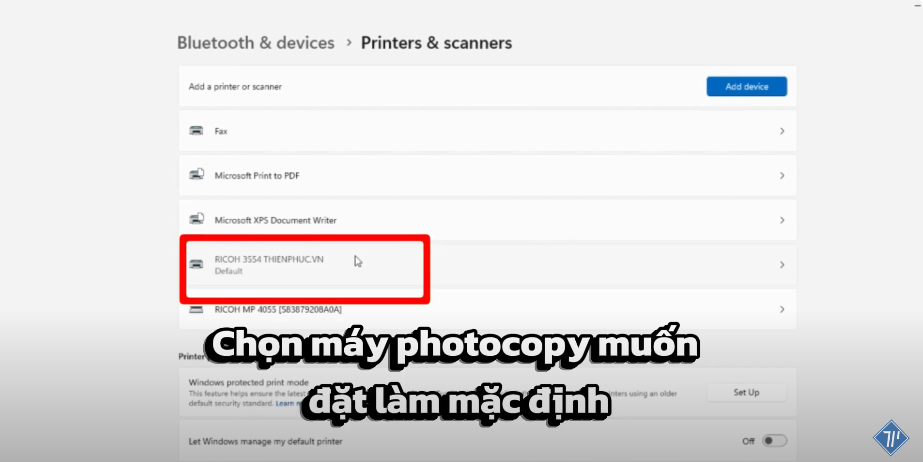
- Bước 5: Chọn Set add default. Khi Printer status hiển thị Default nghĩa là bạn đã hoàn thành việc thiết lập cài đặt mặc định máy photocopy.
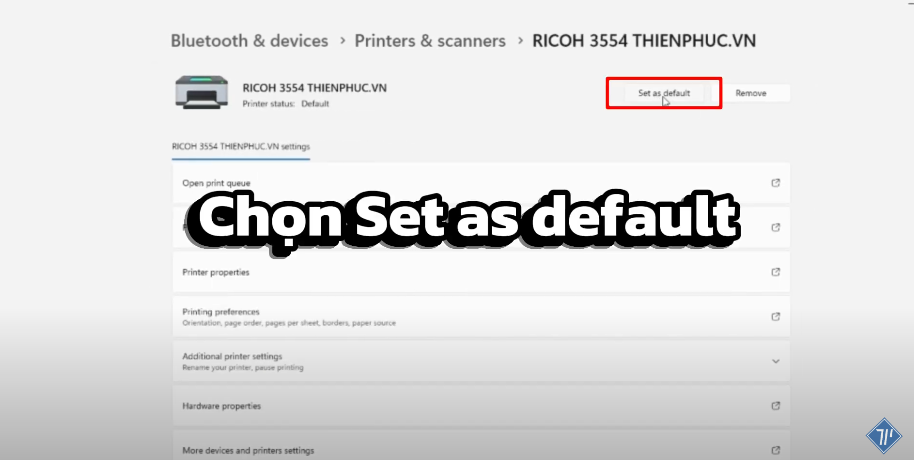
Trên đây là hướng dẫn 5 bước cài đặt mặc định máy photocopy trên Windows. Ngoài ra, bạn cũng có thể tự mình cài đặt máy in qua địa chỉ IP hoặc thiết lập in từ điện thoại thông qua ứng dụng Ricoh Device Connector.
Đừng quên theo dõi Thiên Phúc Copier để cập nhật thêm các mẹo vặt hữu ích và hướng dẫn sử dụng máy in – máy photocopy mới nhất. Chúc các bạn thành công!








